Apple'ın Safari tarayıcısındaki açılır pencerelerin Güvenlik Tercihleri menüsünden engellenip engellenmeyeceğini ayarlayabilirsiniz. Ayrıca, üçüncü taraf uzantıları aracılığıyla diğer rahatsız edici reklamları engelleyebilir veya belirli sitelerden gelen reklamlara seçici olarak izin verebilirsiniz.
Safari'de Açılır Pencereleri Engelleme
Safari'nin Güvenlik Tercihleri menüsünde açılır pencere engelleme tercihlerinizi ayarlayın.
Günün Videosu
Uç
Açılır pencereler genellikle reklamlar için kullanılırken, aynı zamanda meşru amaçlar için de kullanılmaktadır. bazı siteler. Genellikle pop-up gerektiren bir site kullanıyorsanız, o siteyi ziyaret ederken bunları geçici olarak etkinleştirmek isteyebilirsiniz.
Aşama 1

Tıkla Safari açılır menüyü, ardından tercihler.
Adım 2

İçinde tercihler menü, tıklayın Güvenlik sekme.
Aşama 3

Safari'yi açılır pencerelere izin verecek şekilde ayarlamak için Güvenlik sekmesinde, Açılır Pencereleri Engelle seçeneğinin işaretini kaldırın. Pop-up'ları engellemek için kutuyu işaretleyin.
Safari Uzantılarıyla Diğer Reklamları Engelleme
Apple'ın reklamları aracılığıyla diğer reklam türlerini filtrelemek için uzantılar yükleyebilirsiniz. Safari Uzantıları sayfa.
AdBlock ile Reklamları Engelleme
Safari uzantısı AdBlock Safari'deki birçok reklamı filtreler. Ayrıca, belirli sitelerin reklamlarını izlemekten hoşlanıyorsanız veya ziyaret ettiğinizde site sahiplerinin reklamverenlerinden ödeme almasını istiyorsanız, belirli sitelerden gelen reklamlara seçici olarak izin vermeyi seçebilirsiniz.
AdBlock, Google Chrome için de kullanılabilir. AdBlock'un web sitesine göre, "Google Chrome ve Safari için en çok indirilen uzantı".
Aşama 1
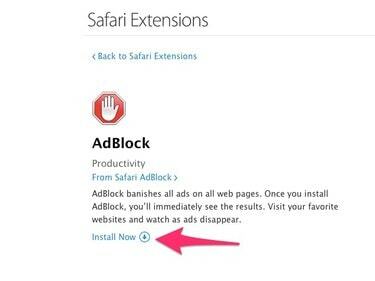
Ziyaret AdBlock'un sayfası Safari Uzantısı sayfasında tıklayın ve Şimdi kur uzantıyı Safari'ye eklemek için.
Adım 2

Safari, AdBlock sitesini açar, uzantının yüklendiğini onaylar ve sizi katkıda bulunmaya davet eder. Teklifi okuyun ve katkıda bulunmak isteyip istemediğinize ve istiyorsanız ne kadar katkıda bulunacağınıza karar verin. Ödeme seçeneklerinden birini seçin veya sekmeyi kapatın.
Aşama 3

AdBlock artık ziyaret ettiğiniz çoğu siteden gelen reklamları otomatik olarak filtreler. Belirli bir siteden reklamlara izin vermek istiyorsanız, o siteyi ziyaret edin ve AdBlock menüsünü açmak için Safari araç çubuğundaki AdBlock simgesini tıklayın.
4. Adım

Açılır menüde, öğesini seçin. Bu Sayfada Çalıştırmayın söz konusu web sayfasından reklamlara izin vermek veya Bu Etki Alanındaki Sayfalarda Çalıştırmayın o sitedeki herhangi bir sayfadan reklamlara izin vermek için. Tıklamak AdBlock'u Duraklat AdBlock'u geçici olarak devre dışı bırakmak ve ziyaret ettiğiniz herhangi bir sitede reklamlara izin vermek için.
ClickToFlash ile Flash İçeriğini Engelleme
Bazı web siteleri, aşağıdakileri kullanarak rahatsız edici video reklamlar görüntüler: flaş veya web siteleri ziyaretçileri izlemek için Flash kullanın. Bu reklamları ve diğer Flash içeriğini filtrelemek için ClickToFlash Safari uzantısını kullanabilirsiniz. Düğmeye tıklayarak Flash videolarını görüntüleyebilir ve belirli kaynaklardan Flash materyaline izin verebilir. Siteler.
Aşama 1

adresini ziyaret ederek uzantıyı yükleyin. Safari Uzantıları sayfası ve tıklama Şimdi kur.
Adım 2

ClickToFlash, Tercihler menüsünü yeni bir tarayıcı sekmesinde yükler. Tıklamak Kontrol Listeleri Flash içeriği için hangi siteleri etkinleştirmek istediğinizi ayarlamak için
Aşama 3

Flash içeriğine izin vermek istediğiniz web sitelerinin adreslerini Bu Sitelerde Flash'a İzin Ver kutusuna, her satıra bir adres yazarak. Tercihleri ayarlamayı tamamladığınızda tarayıcı sekmesini kapatın.
4. Adım

Gömülü Flash içeriği olan bir web sitesini ziyaret ettiğinizde ve ClickToFlash etkinleştirildiğinde, Flash içeriği şu etiketli bir yer tutucu kutu ile değiştirilir: flaş**.** İçeriği indirmek ve oynatmak için bu kutuyu tıklayın.
Uç
- Sitede oluşturulan reklamları ve diğer tüm içerikleri engelleyebilirsiniz. JavaScript kullanarak veya belirli JavaScript'leri seçerek engelleyin. JavaScript Engelleyici Safari uzantısı. JavaScript, web sitelerine etkileşim eklemek için Web'de yaygın olarak kullanılır; bu nedenle, düzenli olarak ziyaret ettiğiniz sitelerden JavaScript'e izin vermek için bu uzantıyı yapılandırmanız gerekebilir.
- adlı bir uzantı reklamsız web sitelerinden reklamları kaldırmanıza ve bunları yerel haberlerden ve hava durumundan arkadaşlarınızdan tweet'lere ve Facebook gönderilerine kadar daha ilginç bulabileceğiniz diğer içeriklerle değiştirmenize olanak tanır.


